Hur man konverterar PNG till WebP för snabb och högkvalitativ bildkonvertering
Om du någonsin har arbetat med bilder på webben vet du hur viktigt det är att ha filer som både är av hög kvalitet och snabba att ladda. Oavsett om du designar en webbplats, arbetar på en blogg eller försöker optimera foton för sociala medier spelar bildformat som PNG och WebP en stor roll för hur snabbt ditt innehåll laddas och hur det ser ut.
Du kanske har märkt att PNG-bilder, även om de är bra för att bibehålla bildkvaliteten, ibland kan vara lite tunga och långsamma att ladda. Det är här WebP kommer in i bilden. Detta bildformat ger utmärkt komprimering och kvalitet, vilket gör det perfekt för webbanvändning. Så om du undrar hur man... konvertera PNG till WebP, du har kommit rätt. I den här guiden delar jag med mig av mina personliga erfarenheter och de bästa metoderna för att konvertera PNG-bilder till WebP utan att förlora kvalitet.
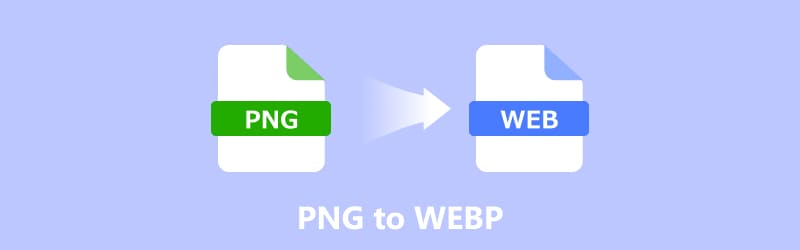
- GUIDELISTA
- Del 1. Varför konvertera PNG till WebP
- Del 2. Hur man konverterar PNG till WebP
- Del 3. Vanliga frågor
Del 1. Varför konvertera PNG till WebP
Innan vi dyker in på metoderna, låt oss först prata om varför det är en bra idé att konvertera PNG till WebP.
1. Snabbare laddningstider
WebP är utformat för att vara ett effektivare bildformat. Det ger överlägsen komprimering jämfört med PNG, vilket innebär att bilderna är mindre i filstorlek utan att förlora kvalitet. Mindre bilder laddas snabbare, vilket är avgörande för att förbättra prestandan för webbplatser och applikationer.
2. Bilder av hög kvalitet
WebP är ganska coolt eftersom det ger dig alternativ: du kan använda både förlustbringande och förlustfria komprimeringstekniker. Det betyder att du antingen avsiktligt kan offra en liten mängd kvalitet för att göra filen ännu mindre.
3. Bättre för SEO
Eftersom WebP-bilder vanligtvis är mindre, hjälper de till att minska laddningstiderna, vilket bidrar till bättre sökmotorrankningar. Google tenderar till exempel att föredra webbplatser som laddas snabbt, vilket gör WebP till ett utmärkt val för SEO-optimering.
4. Brett webbläsarstöd
WebP stöds av de flesta större webbläsare, inklusive Google Chrome, Firefox och Edge, vilket innebär att du tryggt kan använda WebP-bilder på de flesta plattformar.
Nu när vi vet varför WebP är så fördelaktigt, låt oss titta på några av de enklaste sätten att konvertera PNG till WebP.
Del 2. Hur man konverterar PNG till WebP
Det finns gott om verktyg och metoder tillgängliga för att konvertera PNG till WebP, alla med sina för- och nackdelar. I det här avsnittet kommer jag att ta upp några av de mest populära alternativen baserat på personlig erfarenhet.
1. ArkThinker Video Converter Ultimate
Om du letar efter ett mångsidigt verktyg som inte bara fungerar för bilder utan även för videor, ArkThinker Video Converter Ultimate är ett bra val. Det är en kraftfull skrivbordsapplikation som bland sina många funktioner inkluderar ett förvånansvärt robust bildkonverteringsverktyg, som stöder format som PNG till WebP. Det jag älskar med ArkThinker är dess förmåga att hantera masskonverteringar, vilket gör den perfekt för användare som behöver konvertera en hel mapp med PNG-bilder på en gång.
Ladda ner den här kostnadsfria bildkonverteraren PNG till WebP för din Windows- eller Mac-dator.
Starta sedan programmet och navigera till Verktygslådan-sektionen, som vanligtvis är undangömd i den översta menyn. Klicka på Bildkonverterare alternativ.

Dra och släpp bara dina PNG-filer direkt till programfönstret. Om du har flera PNG-filer som behöver konverteras, dra bara allihop.
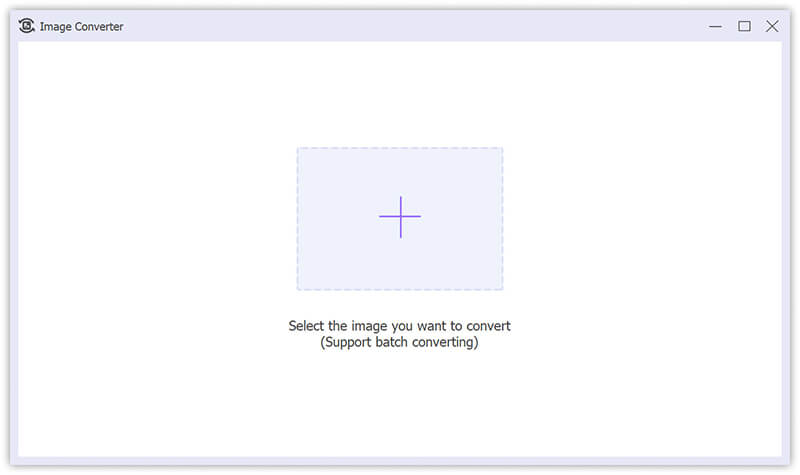
I rullgardinsmenyn Utdataformat väljer du WebPDu kan också klicka på inställningsalternativet, där du kan justera reglaget Zoom eller Kvalitet för att välja utskriftskvalitet för WebP.
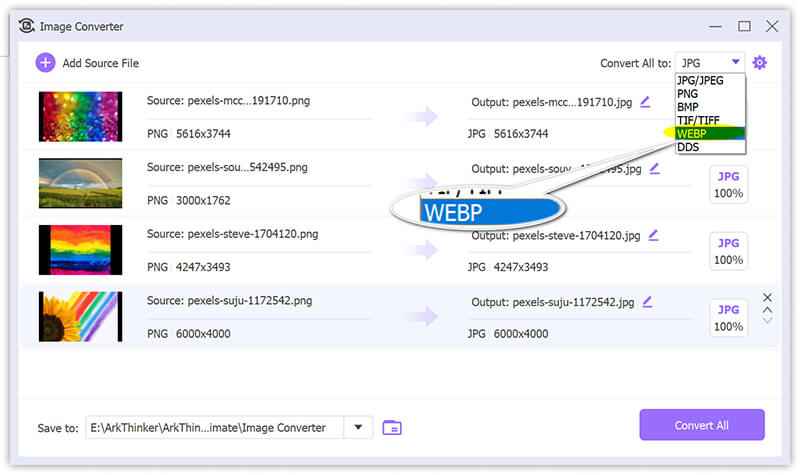
Klicka slutligen på Konvertera alla -knappen, och inom några sekunder kommer alla dina nya, små WebP-filer att finnas i min angivna utdatamapp, redo att användas.
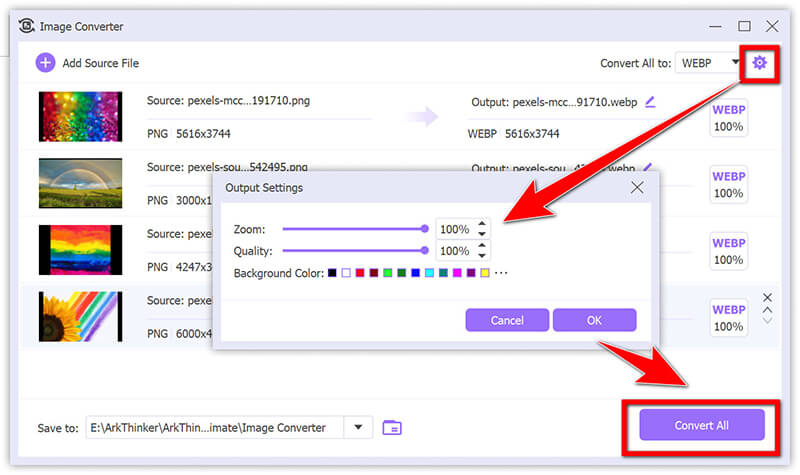
- Lätt att använda gränssnitt.
- Stöd för batchbehandling.
- Högkvalitativ konvertering utan märkbar förlust av bildkvalitet.
- Inget internet krävs.
- Det är ett betalt verktyg, även om det erbjuder en gratis provperiod.
- Kan vara överdrivet om du bara behöver en enkel PNG till WebP-konverterare.
2. CloudConvert Online
CloudConvert är en online-konverterare för PNG till WebP som är både snabb och gratis (för små mängder). Den är särskilt användbar om du inte vill installera någon programvara. CloudConvert är mitt favoritalternativ online som stöder över 200 olika filformat. Det är otroligt enkelt, stöder hundratals filtyper och har ett rent, professionellt gränssnitt. Jag använde det här alternativet mycket för att snabbt konvertera enskilda bilder till blogginlägg eller snabba uppdateringar.
Navigerade till CloudConvert PNG till WebP-konverteraren (https://cloudconvert.com/png-to-webp) och klickade på Välj fil -knappen och laddade upp bilden från din dator (eller till och med en molntjänst som Google Drive, vilket är praktiskt!).
Det finns ett maximum på 10 MB för gratis konverteringar, så om din bildfilsstorlek är över 10 MB måste du komprimera PNG för det första.
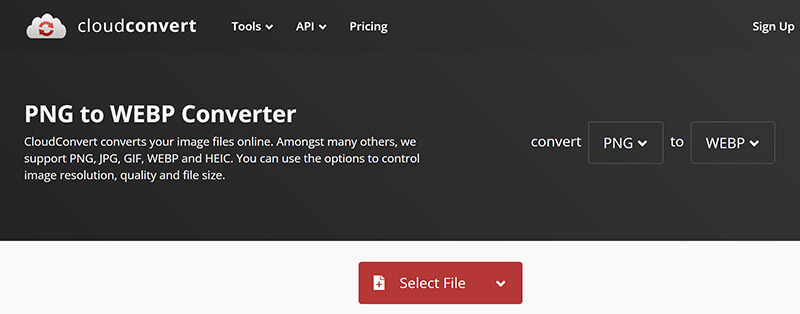
Innan du klickar Konvertera, kontrollera skiftnyckelikonen (inställningar). För att konvertera .png till .webp utan att förlora kvalitet måste du absolut ställa in kvalitetsreglaget till 100 eller välja alternativet Förlustfri om det är tillgängligt.
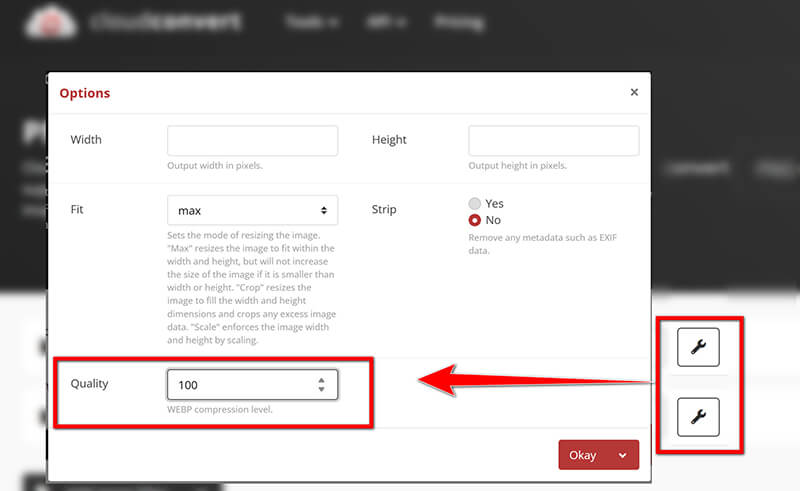
Till slut klickade Konvertera, väntade några sekunder på att molnmagin skulle inträffa och klickade sedan på Ladda ner. Klart!

- Gratis för små konverteringar.
- Inget behov av att installera något.
- Snabb och enkel att använda.
- Stöder många andra format.
- Begränsade gratiskonverteringar (du kan bara konvertera ett fåtal filer per dag utan prenumeration).
- Kräver en internetanslutning.
3. Adobe Photoshop
För de som redan använder Adobe Photoshop för sin bildredigering är det enkelt och effektivt att konvertera PNG till WebP. Photoshop är i princip kungen av bildredigering för proffs, och den klarar sig helt WebP filer också, och du kanske bara behöver ett snabbt litet plugin för att få det att fungera smidigt. Detta är perfekt för användare som behöver mer kontroll över konverteringsprocessen, särskilt när de justerar bildkvalitet och komprimeringsinställningar.
Öppna dina PNG-filer i Photoshop (den gigantiska fullupplösta grafiken för min digitala konstportfölj) genom att dra och släppa.
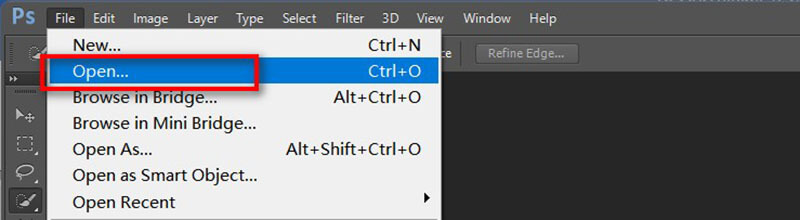
När alla PNG-bilder är klara, gå till Arkiv > Exportera > Spara som webb (äldre version) .
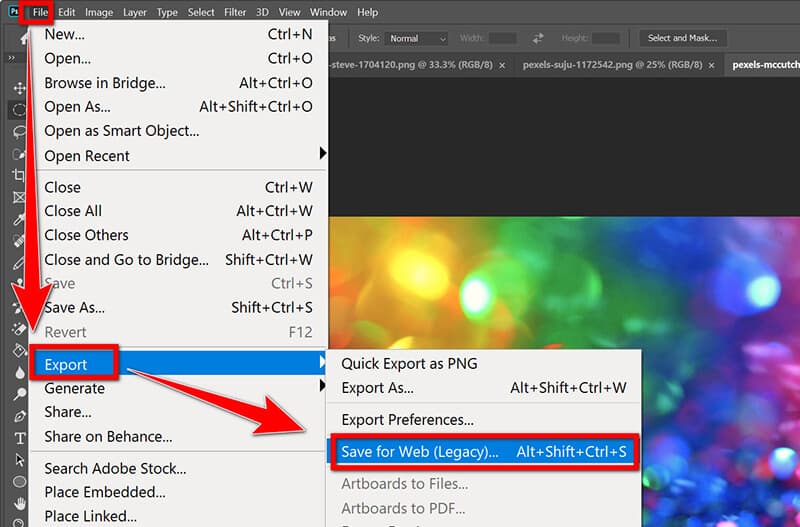
I dialogrutan Exportera som öppnar du rullgardinsmenyn för format och markerar WebP som anges.
Sedan låter Photoshop dig förhandsgranska filstorleksändringen direkt när du justerar kvalitetsreglaget. För att behålla PNG-filen till WebP utan att förlora kvalitet kan du låta den vara inställd på Lossless (eller ställa in kvaliteten på 100%).
Om du vill se din bild på nästan alla enheter kan du konvertera PNG till JPG här genom att välja JPG från rullgardinsmenyn.
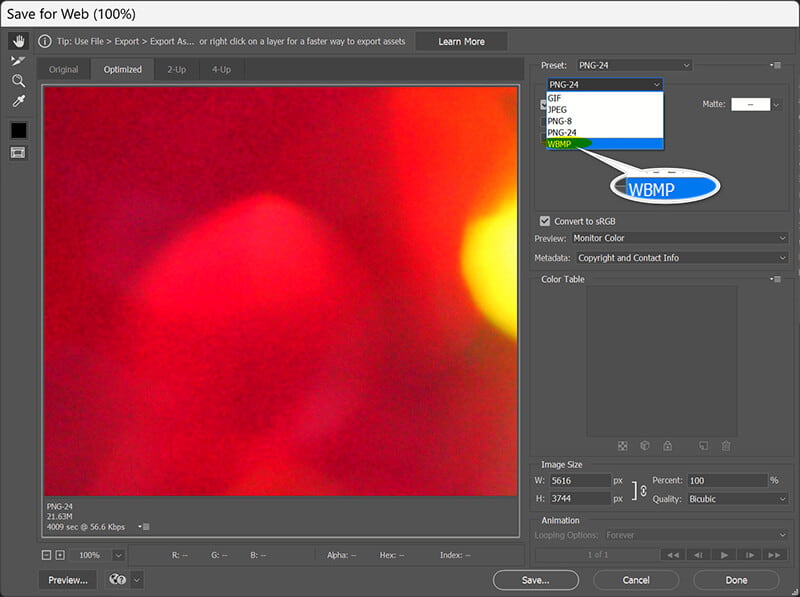
Klick Spara, och jag fick en perfekt optimerad WebP, direkt från källfilen, med alla mina redigeringslager intakta.
- Erbjuder finjusterad kontroll över bildkvaliteten.
- Perfekt för användare som är bekanta med Photoshop.
- Stöder batchbearbetning genom automatiseringsverktyg.
- Photoshop är dyrt (om du inte redan har en prenumeration).
- Något mer komplicerat för nybörjare.
4. Google Chrome-tillägg
Om du letar efter en snabb lösning som är lätt att använda kan ett Chrome-tillägg som WebP Converter hjälpa till.
Om du ofta arbetar med bilder på webbplatser eller vill ha ett snabbt sätt att konvertera bilder i din webbläsare är ett Chrome-tillägg ett bra alternativ. Dessa verktyg låter dig konvertera bilder direkt från webben utan att ladda ner några filer. Bland dem har jag använt det mest tillförlitliga som kallas Spara bild som typDen låter dig lägga till en kontextmeny för bilder för att spara bilder som WebP-, PNG- eller JPG-format.
Installera först bara tillägget från Chrome Web Store.
Hitta en PNG online som du vill konvertera (eller om du visar din PNG i en webbläsarflik, högerklicka bara på bilden).
I högerklicksmenyn klickar du på alternativet för att spara bilden som Typ, väljer WebP så laddar Chrome ner bilden i det nya formatet omedelbart. Det är definitivt det snabbaste sättet att konvertera PNG till WebP när bilden redan finns på webben.
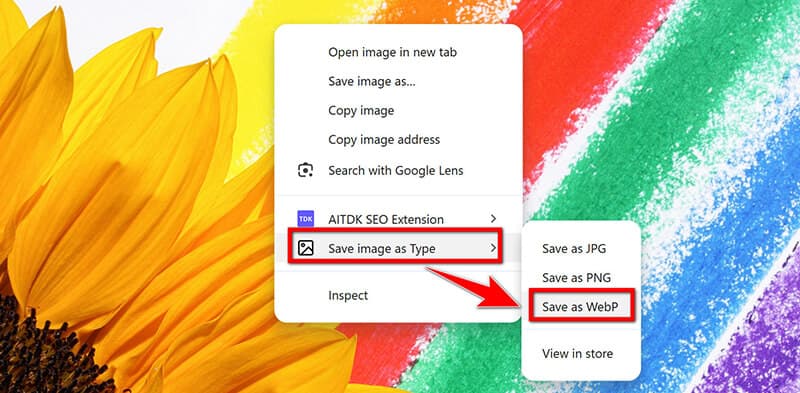
- Omedelbar konvertering utan att behöva lämna webbläsaren.
- Gratis och lätt att använda.
- Kräver ingen ytterligare programvara.
- Begränsade funktioner jämfört med kompletta programvarualternativ.
- Fungerar bara på bilder som du kan komma åt via webbläsaren.
- Batchkonvertering av bilder stöds inte.
Del 3. Vanliga frågor
Finns det en gratis PNG till WebP-konverterare?
Ja, verktyg som CloudConvert och Google Chrome-tillägget erbjuder gratis sätt att konvertera PNG till WebP.
Kan jag konvertera PNG till WebP utan att förlora kvalitet?
Ja, WebP kan bibehålla hög bildkvalitet med hjälp av förlustfri komprimering. Verktyg som ArkThinker Video Converter Ultimate och Photoshop låter dig kontrollera kvaliteten för att säkerställa minimal förlust.
Vilken metod är bäst för bulkkonvertering?
När du har massor av PNG-bilder som du behöver byta till WebP på en gång är ArkThinker Video Converter Ultimate ett utmärkt val eftersom det hanterar batchbehandling som en mästare.
Slutsats
Konverterar PNG till WebP är ett utmärkt sätt att förbättra webbplatsens prestanda utan att kompromissa med bildkvaliteten. Oavsett om du föredrar ett skrivbordsverktyg som ArkThinker Video Converter Ultimate eller Adobe Photoshop, en onlinetjänst som CloudConvert eller ett snabbt Chrome-tillägg, finns det många sätt att göra konverteringsprocessen så smidig som möjligt. Varje metod har sina egna fördelar, så välj den som bäst passar dina behov. Lycka till med konverteringen!
Vad tycker du om det här inlägget? Klicka för att betygsätta detta inlägg.
Excellent
Betyg: 4.9 / 5 (baserat på 494 röster)


